当我们拿到一张照片的时候不要着急的去处理,首先要对照片进行分析,我们可以从这几个方面入手,首先要抓住摄影师拍摄的中心思想,摄影师化妆师的意图。分析照片的曝光,构图,光线走向,场景类型,风格,饰品道具的使用,人物五官,神态等;针对照片中不足的地方用相对应的工具进行处理。
效果图:
原图: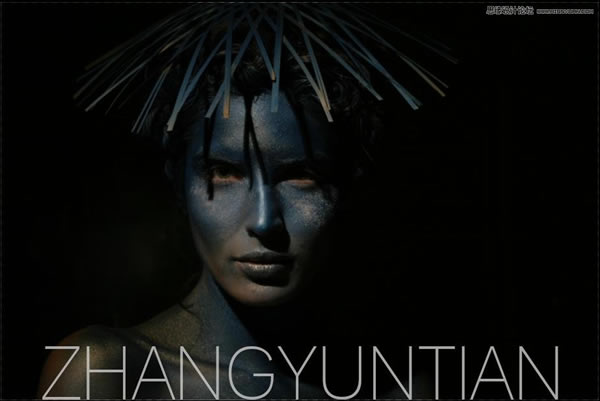
1.妆效片的分析思路
2.处理背景灰色,脏的区域。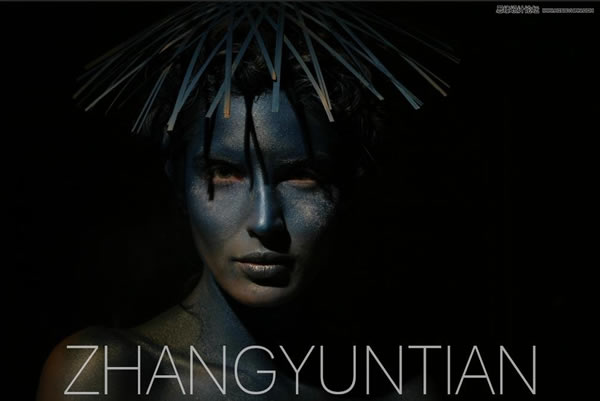
3.使用修复画笔工具去除大瑕疵。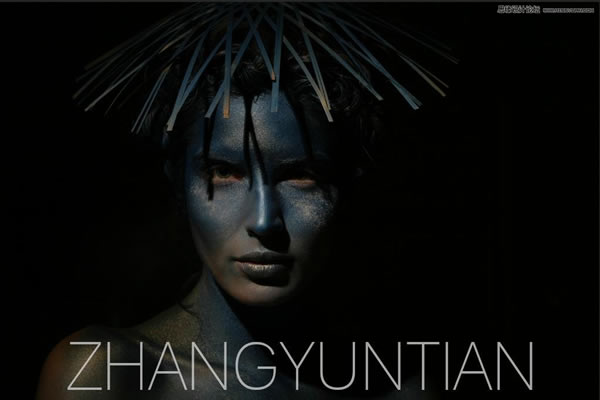
4.新建中性灰图层,使用画笔工具调整人物光影,过渡均匀平整。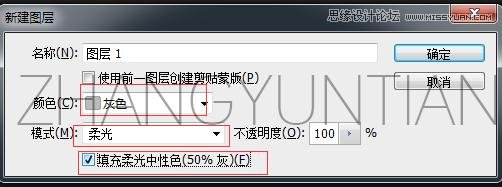
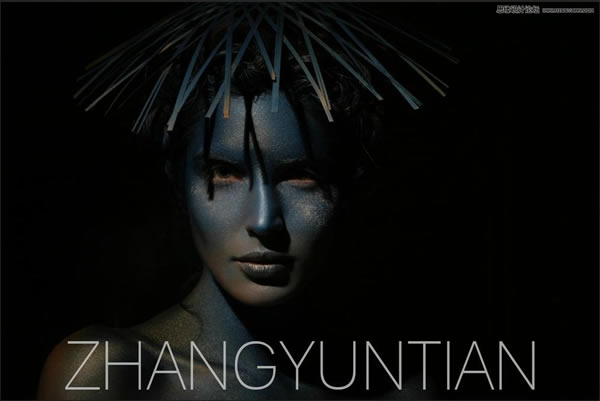
5.人物五官塑形/皮肤质感纹理修饰。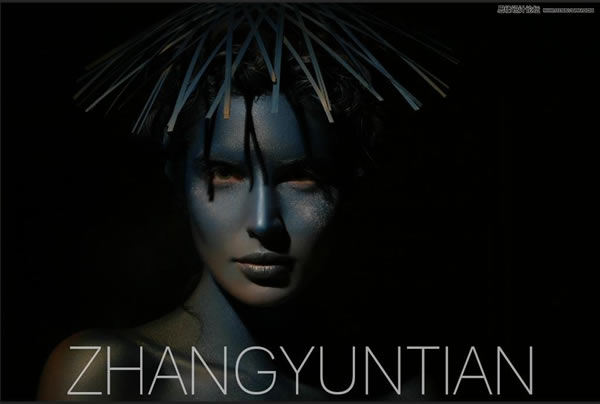
6.高反差锐化,化模糊为清晰。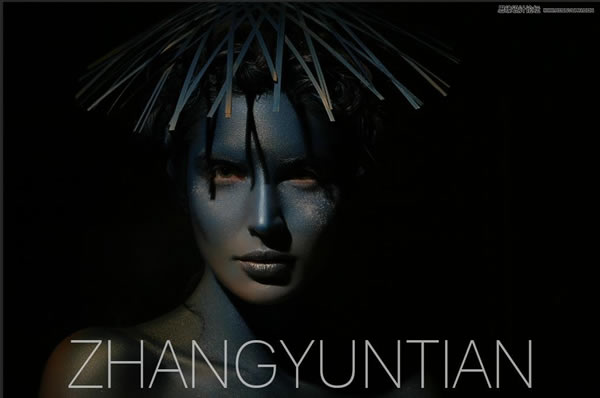
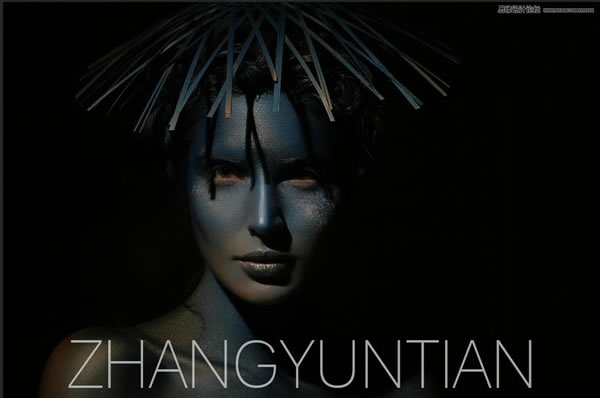
7.面部化妆粉处理,肩胛骨调整。
8.面部光影再次调整。
9.脸型微调。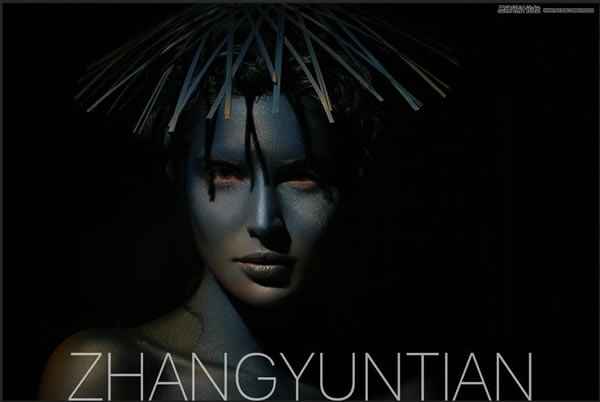
10.面部光影再次调整。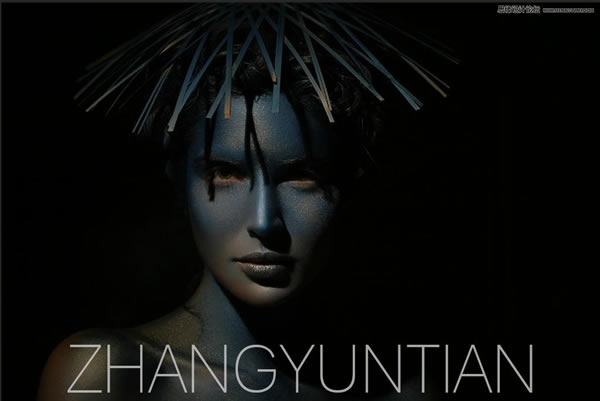
11.妆面上色(新建图层,使用画笔工具进行涂抹)图层混合模式为颜色。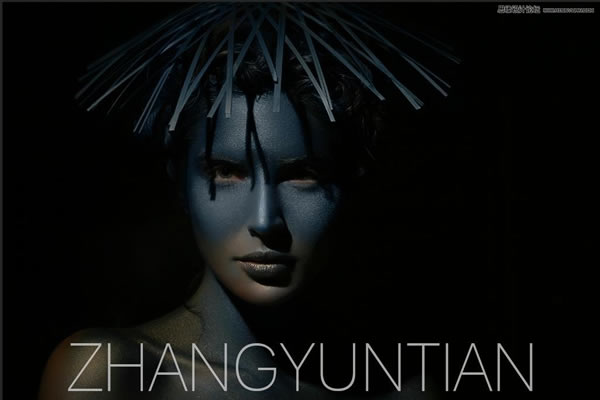
12.下颚色彩统一过渡。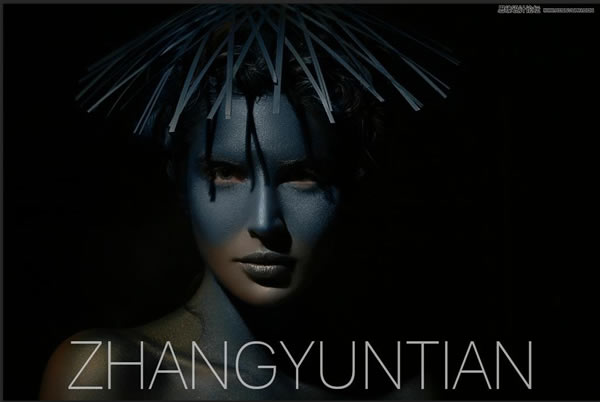
13.人物提亮。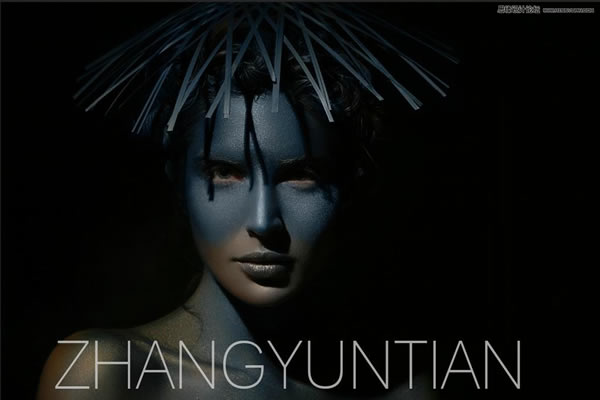
14.细节光影调整/眼神光微调。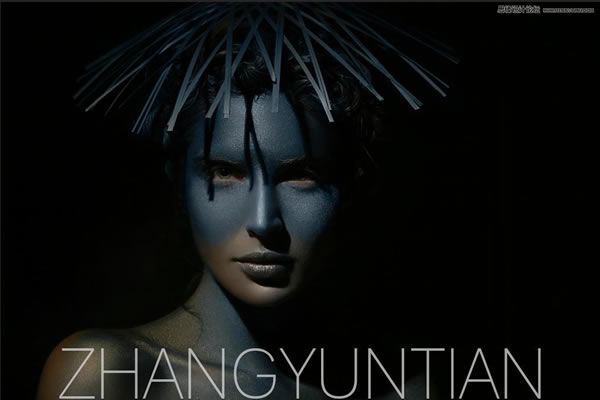
15.去灰拉反差加对比。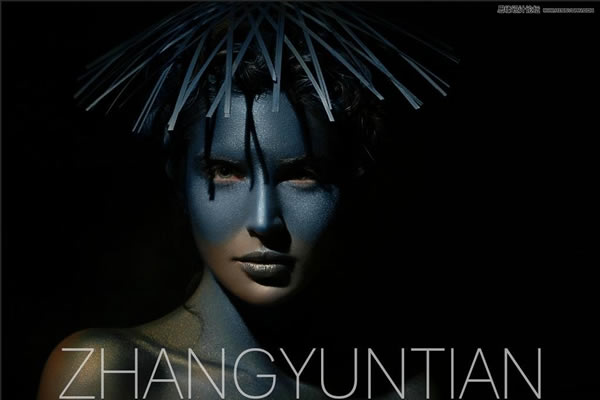
16.色彩平衡,色调统一过渡,参数如下:

17.加强色彩感,参考数值如下: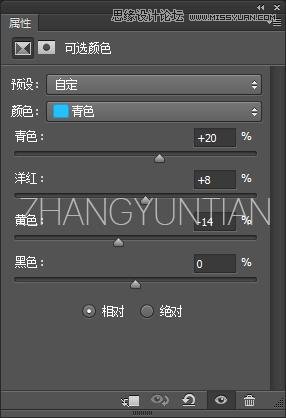

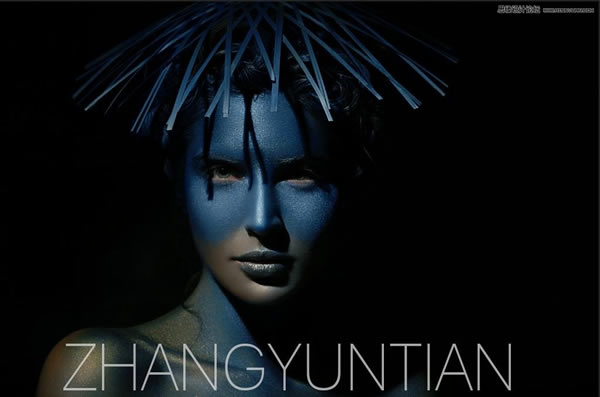
18.调整高光色彩,参考数值如下: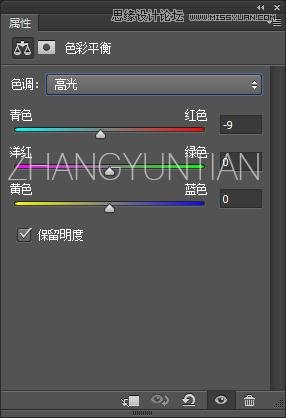
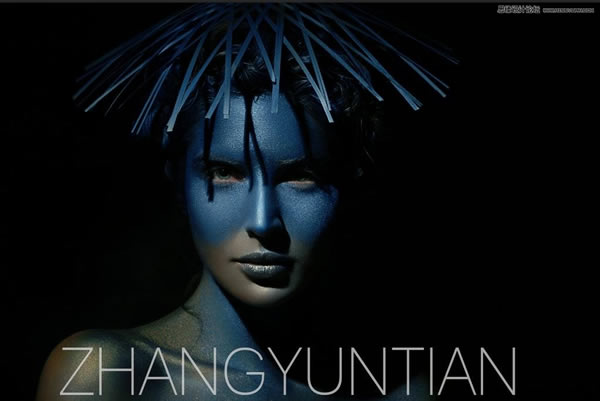
19.调整妆效色彩杂色,参考数值如下: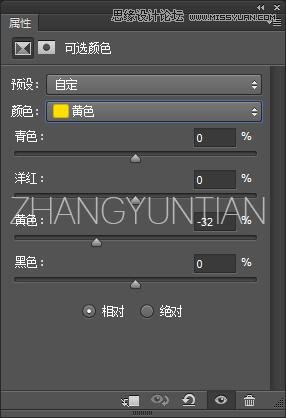
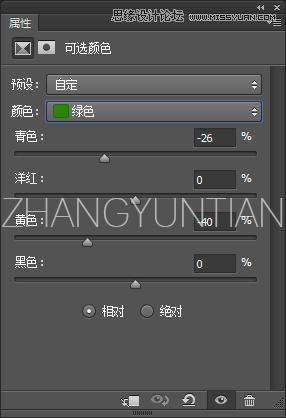
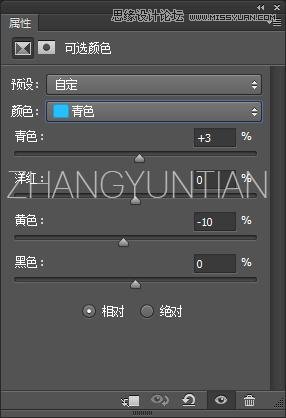
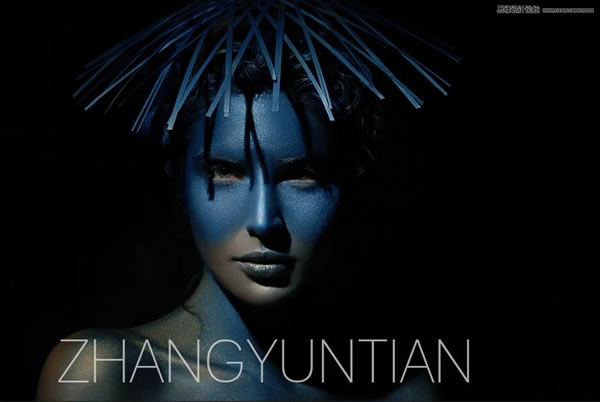
20.去灰。
21.饱和度加强色彩鲜艳。
22.明度提高。
23.面部暖色区域色彩加强 数值如下: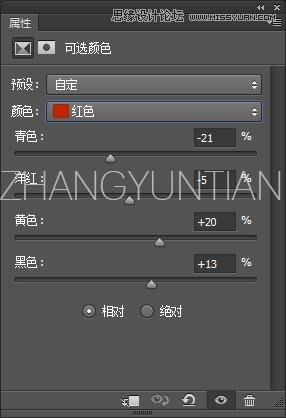
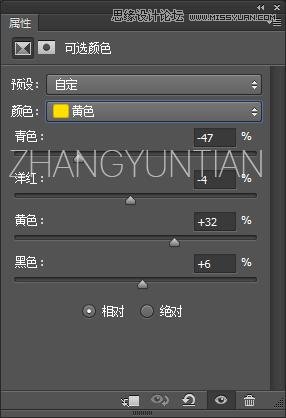
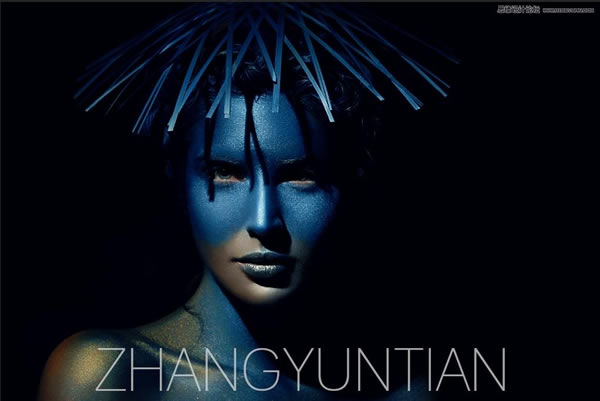
24.复制上面的调色层,再次加强。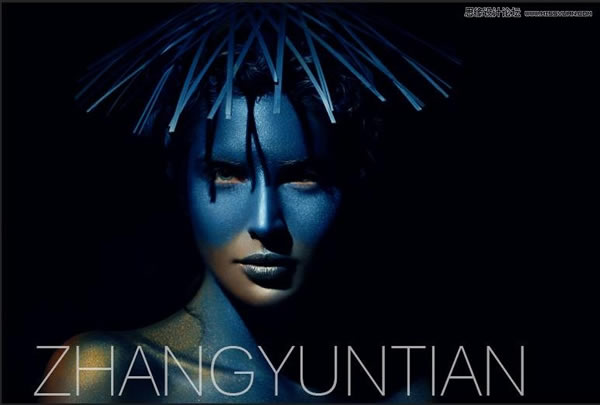
25.加强冷暖对比,分区调整。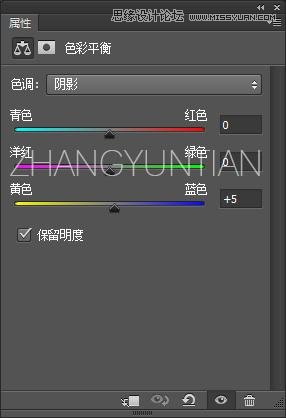
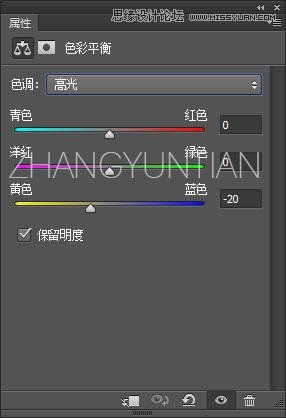
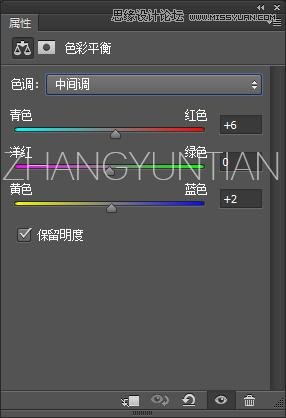
26.还原斗笠色彩。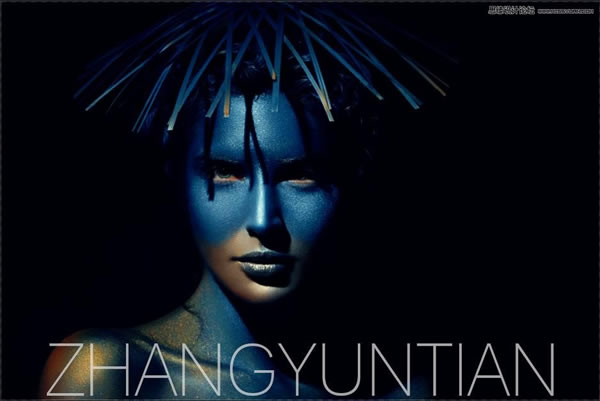
27.盖印颜色微调。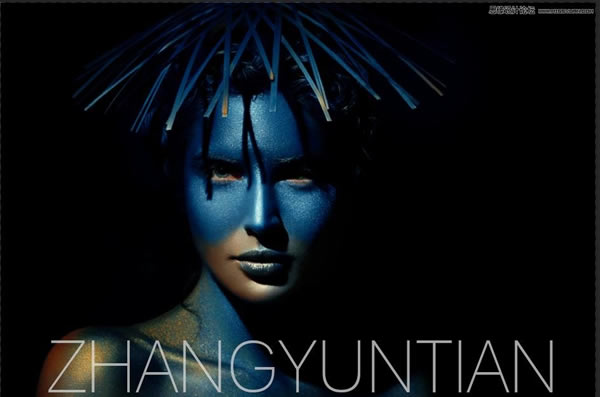
28.加强下颚妆效色彩。
29.眼睛填补。
30.USM锐化。
31.添加杂色。
32.盖印,完工。
33.如果想加点素材点缀的话也可以,自由发挥。我这里加了个星空素材点缀了一下。
最终效果
本文章来源于网络,如有侵权,请联系删除。联系电话:18992849520





 老照片修复请加微信
老照片修复请加微信